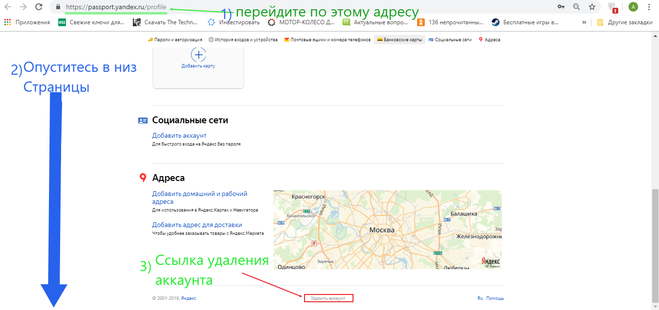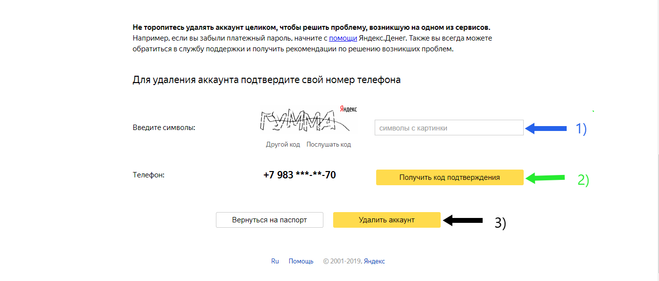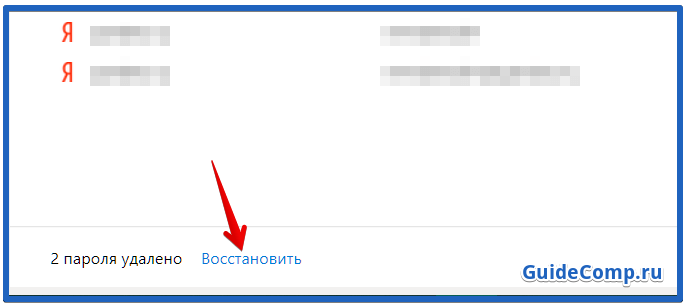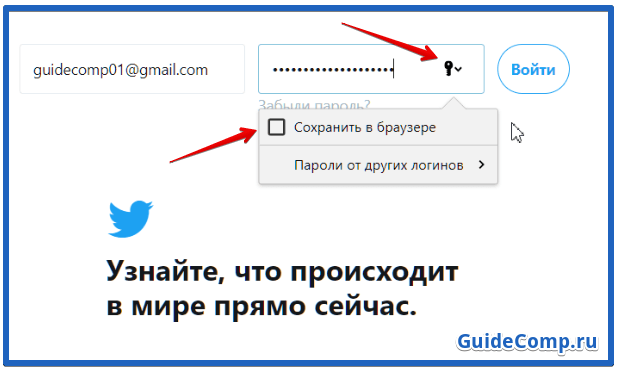Как убрать логин с яндекса
Как удалить сохраненный логин и сохраненный пароль почты Яндекс?
Как удалить логин и пароль электронной почты Яндекс, который ранее был сохранён в браузере?
Добрый день,прямо удалить пароль с почты нельзя,можно только изменить.
Если вас беспокоит то,что при входе выскакивает подсказка с логином и паролем,которые заполняются автоматически,то следуйте этому.
если вы с компьютера :
1.заходите в сам браузер,затем в настройки.
2.Там будут вкладки:Закладки;Заг рузки;История;Дополне ния;Настройки;Безопас ность;Пароли и карты;Другие устройства.
3.Кликаете на /Пароли и карты/
4.Выбираете нужное и нажимаете на синюю кнопку снизу «удалить».
Если не помогло,то делайте следующее:
1.заходите в сам браузер,затем в настройки.
2.Там будут вкладки:Закладки;Заг рузки;История;Дополне ния;Настройки;Безопас ность;Пароли и карты;Другие устройства.
3.Кликаете на /Пароли и карты/
4.Слева будут еще вкладки,среди них нажимаете на настройки
5.Находите /Автоматически заполнять формы авторизации/
6.Справа от /Автоматически заполнять формы авторизации/ есть кнопка,нажимаете на нее,и выбираете /Только логин/.Если хотите,чтобы и логин не заполнялся автоматически,то слева от /Автоматически заполнять формы авторизации/ убираете галочку.
Так же,можете убрать галочки возле /Сохранять пароли по умолчанию/-пароли не будут сохраняться.
С телефона(через приложение браузера):
1.Слева от поисковой строки стоят три точки.Нажимаете на них и мотаете вниз,находите /Настройки/.
2.Где-то снизу под частью/Конфиденциаль ность/,убираете галочку слева от/Автозаполнение форм/.
Не совсем понял ваш вопрос, откуда удалить сохранённый логин и сохранённый пароль почты Яндекса, из сохранённых паролей браузера, или вы хотите вообще удалить данные вашего аккаунта в Яндексе. Но предположу что вы, имели в виду «Удалить аккаунт Яндекс«.
Это делается очень просто.
Со страницы Управление аккаунтом.
Но имейте в виду: При удалении аккаунта Яндекс (Yandex), он замораживается на 30 дней, после чего восстановить информацию из удалённого аккаунта будет невозможно.
А вообще все манипуляции со своими личными данными делаются на странице «управление аккаунтом«. Нужно спуститься в низ страницы, и внизу, ровно посередине страницы вы увидите ели заметную ссылку «удаление аккаунта«. Нажав на которую, откроется страница » Удаление аккаунта на Яндексе«, на которой будет написано предупреждение. Также на этой странице будут указаны активные сервисы Яндекса которые привязаны к вашему Яндекс аккаунту. Для завершения процедуры удаления аккаунта, а это равносильно удалению сохранённого логина и сохранённого пароля из всех сервисов Яндекса, вам нужно указать номер телефона, который вы указывали при регистрации, на этот номер придёт смс с подтверждением удаления аккаунта. Не забудьте заполнить капчу. Нажмите кнопку»Получить код подтверждения«:
Дождаться смс с кодом подтверждения, и ввести его в соответствующем окне. После этого ваш аккаунт заморозится на 30 дней, а спустя этот срок будет удалён полностью, и дальнейший вход и использование сервисов Яндекса с удалёнными регистрационными данными (удалённый логин и пароль Яндекса) будет невозможно. :
Если при входе на почту Яндекс у вас сохранились ваши логин и пароль, а вам необходимо, чтобы автоматического входа не было, можно «сбить пароль». Зайдите на почту с другого браузера и намеренно введите неправильный пароль. Система сохранит неверный пароль и автоматически авторизоваться не будет.
Можно зайти в настройки браузера и убрать галочку напротив пункта автоматическое сохранение логина и пароля.
Заходим в Настройки и выбираем Безопасность, а затем Пароли и карты.
Напротив Автоматически заполнять формы авторизации необходимо снять галочку.
После этого, пароль и логин не будет сохраняться системой, браузером.
Лично я пользовалась раньше таким приемом, когда работала не на своем компьютере. Если пароль и логин на компьютере был запомнен браузером, то потом я при заходе в почту набирала неправильный пароль и выбирала галочку сохранить пароль. Тот правильный, что был до этого исчезал, а сохранялся неправильный, это если надо было быстро. А вот логин никогда не приходилось убирать, скорее всего есть возможность и это сделать, но пока не задавалась вопросом как.
В Яндексе пароли сохраняются в хранилище паролей. Если вы не хотите оставлять сохраненный пароль, то нужно в настройках Яндекса найти сохраненные пароли и удалить.
Если, например, офисный компьютер случайно запомнил ваши данные, то почистите его какой-то программой от ненужных файлов, нажав опцию «Удаление сохраненных паролей».
В большинстве современных браузеров есть функция сохранения введенных данных. Считается, что это очень удобно, т.к. не нужно запоминать и записывать логин и пароль. Но это не всегда нужно, например, на чужих компьютерах.
Чтобы не запоминался пароль и логин, при первом их введении нужно нажать «Никогда для этого сайта».
Если пароль был уже сохранен, нужно почистить кеш и куки.
Если Вы хотите зайти в свою почту с другого компьютера или телефона и больше не хотите, чтобы вход осуществлялся автоматически нужно зайти в настройки браузера и отменить сохранение. Заходим в настройки, выбираем или удаляем галочки, которые нам не нужны, можно оставить только логин и убрать пароль. А можно убрать и логин и пароль. После внесённых изменений нажимаем ОК и обновляем страницу или перезапускаем браузер
Как очистить пароли и список логинов в браузере Яндекс
В веб-обозревателях есть удобная функция – автосохранение данных для входа на сайты. В дальнейшем все записанные данные используются для автоматической вставки в формы входа на сайтах, нам не приходится ничего запоминать или отдельно записывать. Хоть функция и удобная, но она весьма опасная, отсюда не составляет труда похитить любую информацию, то есть мы становимся уязвимы к ухищрениям хакерам. Рекомендуем удалить сохранённые пароли и логины в Яндекс браузере, это поможет защититься от похищения личных данных злоумышленниками или другими пользователями компьютера. Лучше не хранить важные пароли в памяти Yandex browser, а запоминать их самостоятельно и каждый раз вводить вручную.
Насколько безопасно хранить логины и пароли в браузере
Интернет полон противоречивой информации в отношении безопасности внесения пассворда и логина в память браузера. Аргументы сторонников – за долгие годы использования веб-обозревателя Яндекс ни разу не было случая похищения данных. Противники апеллируют к тому, что всегда есть риск столкнуться с мошенниками или недоброжелателями.
На самом деле опасения не беспочвенны. В каких случаях грозит опасность взлома аккаунтов:
И это только самые основные потенциальные риски при которых можем лишиться доступа к собственным аккаунтам.
Почему лучше очистить пароли в браузере Яндекс
Сейчас повсеместно советуют стереть пароли в Яндекс браузере, но остаётся вопрос, почему это нужно делать?
Причин тому несколько:
Всё же главная причина, подталкивающая нас удалить пароли в Яндекс браузере – низкий уровень безопасности. Это не значит, что нам придётся испытывать вынужденный дискомфорт, ведь существует способ сохранить безопасность данных и автоматическое сохранение. О нём поговорим в конце статьи.
Как удалить пароль ВК или любого другого сайта из веб-обозревателя Яндекс
Сегодня Яндекс браузер позволяет удалить пароль любого отдельного сайта. Это полезно в случае неправильного или случайного создания записи в базе данных. Текущий способ поможет оставить логин, но удалить пароль от аккаунта.
Как удалить пароль из памяти Yandex browser:
Теперь в момент входа во ВКонтакте (если прежде вышли с него), поле логин заполняется автоматически, а пароль нужно указывать вручную.
Как удалить логин из памяти браузера Яндекс
При желании подобную процедуру, как и в прошлом пункте, можем провернуть с логином. Удалить сохранённый логин в Яндекс браузере можем практически таким же способом.
Как удалить логин из памяти браузера Яндекс:
Полезно! Данный способ полезен в тех случаях, когда есть несколько профилей на сайте и у всех из них одинаковые пароли. Для авторизации останется только указать логин.
Как очистить все сохранённые логины и пароли в Яндекс браузере
Обычно, желая стереть пароли из памяти браузера Яндекс, подразумевают полное удаление данных для входа. Полноценная очистка удаляет всё содержимое веб-обозревателя для автозаполнения.
Удалить список логинов и паролей в Яндекс браузере можем самостоятельно одним из методов: вручную или автоматически.
Способ 1: ручная чистка
Чтобы стереть сохранённые пароли в браузере Яндекс нам предстоит выполнить всего несколько кликов. Правда, перед переходом к инструкции, рекомендуем изначально проверить, что здесь нет полезных данных. Стоит заранее просмотреть список интернет-паролей и перенести нужные в текстовый документ.
Как удалить логины и пароли в Яндекс браузере вручную:
Важно! Если нужно сохранить несколько паролей, после выполнения второго пункта снимаем выделение с отдельных сайтов.
Если вдруг поняли, что случайно удалили что-либо важное, нельзя терять времени. Снизу возле строки «Паролей удалено» кликаем на слово «Восстановить».
Способ 2: автоматическое удаление в случае утери мастер-пароля
Метод позволяет убрать пароли, добавленные в Яндекс браузер и защищённые мастер-кодом. Обычно к способу прибегают при утере мастер-пароля, но им же можем воспользоваться и просто с целью снести все данные для авторизации.
Как устранить все пароли с Яндекс браузера:
Достоинства этого способа:
Как отключить защиту паролей в Yandex browser
Чтобы удалить ненужные пароли в Яндекс браузере, может понадобиться ввести дополнительный ключ. Он нужен, если ранее активировали защиту паролей кодом. Если сейчас дополнительный ввод кода лишь мешает, можем убрать защиту паролей в Яндекс веб-обозревателе.
Как удалить мастер пароль в Яндекс браузере:
Важно! Удалить пароль от базы данных Яндекс браузера, не зная мастер-пароля, можем только вместе со всеми логинами, паролями веб-обозревателя. Ещё его можем восстановить через сервис Яндекса (если функция восстановления включена), тогда все данные сохранятся.
Как отключить сохранение паролей в Яндекс браузере
Ещё один способ предотвратить кражу личных данных – это полностью убрать сохранение паролей в Яндекс браузере. Если интернет-пароль не записан в браузер, соответственно, и похищать нечего. Если удалить сохранение пароля в Yandex browser, это повысит безопасность аккаунтов, и снизит риск взлома. Мы рекомендуем это делать в первую очередь на общественных и корпоративных компьютерах.
Как убрать автосохранение пароля в Яндекс браузере:
Если желаем убрать запоминание пароля в браузере Яндекс только для отдельных сайтов, это следует делать непосредственно во время входа. После авторизации появляется окно с предложением сохранить данные для входа. В этом уведомлении можем заблокировать добавление паролей в хранилище браузера.
Ещё есть возможность отключить автоввод пароля в веб-обозревателе Яндекс. Несмотря на его присутствие в памяти браузера, на странице для входа может отображаться только логин или вовсе ничего. Сейчас данные для входа веб-обозреватель вовсе не использует или применяет частично (если установлен ввод логина). Для этого в « Настройках » убираем галочку возле «Автоматически заполнять формы авторизации» или снизу ставим точку возле «Только логин».
Альтернатива сохранению паролей в базе данных веб-обозревателя
Чтобы сохранить безопасность данных и продолжить пользоваться автозаполнением, рекомендуем установить расширение LastPass. Данный плагин позволяет генерировать надёжные пароли для сайтов и сохраняет их у себя на сервере. Мы можем в любой момент их востребовать или включать автозаполнение. Расширение удобно и тем, что подходит для всех браузеров.
Инструкция по использованию LastPass и защите данных:
Дополнение хранит все пароли в зашифрованном виде, к ним никто посторонний не имеет доступа. Чтобы использовать любой логин или пароль придётся авторизоваться. Если данные для входа достаточно надёжны, никто их не взломает, поэтому расширение безопасно.
Теперь мы знаем причины, почему стоит убрать пароли с Яндекс браузера, главная из которых – защитить себя от взлома профилей. Рекомендуем выключить автоматическое добавление паролей в браузер, чтобы случайно важные данные не попали в хранилище. Уже существующие логины с паролями лучше отфильтровать, удалив самые важные, а также бесполезные. В идеале рекомендуем вовсе отказаться от использования встроенной функции запоминания паролей в пользу более надёжного и функционального расширения LastPass.
Как удалить сохраненный пароль в браузере
Рассмотрим вопрос как удалить сохраненный пароль в браузере. Необходимость удалить свои сохраненные пароли возникает при разных обстоятельствах: случайно сохранили пароль на каком-то сайте с чужого компьютера, не хотите, чтобы Ваши пароли видели, другие домочадцы и ползали на ваши сайты. Да и вообще это личные данные, лучше ограничить к ним доступ, для обеспечения собственной безопасности.
Рассмотрим порядок удаления паролей на различных популярных браузерах.
Как удалить сохраненный пароль в браузере Яндекс
В Яндекс браузере удаление паролей производится в меню Настройки. Для этого переходим по шторке, есть два варианта через Настройки, либо сразу через вкладку Пароли и карты.
В обоих случаях вы сразу попадаете в поле сохраненных паролей и карт, а также настроек сохранения.
Во вкладке пароли отобразиться список паролей и, внизу окна будет отображаться кнопка удалить. Вы можете выбрать несколько сайтов, либо один и нажав кнопку удалить. Если вдруг, передумали, то до закрытия этого поля действует кнопка «Восстановить», с помощью ее можете вернуть пароль.
Также рекомендуется очистить историю посещений, очистить кэш. Для этого, в поле Настройки выбираем вкладку История, выбираем период, за который нужно ее очистить и удаляем выбранные элементы.
Как удалить сохраненный пароль в браузере Google Chrom
Стоит напомнить, что при удалении паролей, например, с компьютера, они автоматически удалятся со всех устройств, где используется данный браузер. Это связано с тем, что вы входите под своим аккаунтом Google. Еще напоминаем, что все пароли действуют, Вы их просто удаляете из памяти браузера. Вам придется их вводить каждый раз при входе на различные сайты.
Заходим в правый верхний угол браузера, обычно эта кнопка имеет вид трех точек (шторка-как ее еще называют), находим вкладку Настройки.
Далее попадаем на страницу настроек. Пролистнув всю страницу, находим вкладку «Автозаполнение», кнопка пароли.
Попадаем на страницу настроек паролей, здесь Вы уже можете видеть, имеющиеся сохраненные пароли. Чтобы просмотреть пароль, нажмите на глазок, рядом с ним.
Здесь же имеется возможность отключить предложение сохранять пароль, отключить автоматический вход на сайты, передвинув соответствующий бегунок. Перейдя в свой аккаунт, вы можете управлять своими паролями.
Автоматически переходим в управление паролями в своем Google аккаунте. Здесь можно удалить пароли выборочно, либо все сразу.
Еще один вариант полностью удалить все пароли, произведя очистку истории. Для этого переходим на вкладку История.
Выбираем «Очистить историю».
Устанавливаем за какой период нужно это сделать. И указываем галочками, что конкретно удалить, ставим галочку напротив строки «Пароли и другие данные для входа.
Для выборочного удаления паролей делаем следующее. Возвращаемся на вкладку Пароли. Против каждого пароля, есть шторка, нажимаем на нее и выбираем Удалить.
Перед удалением можно воспользоваться функцией экспорта паролей. Файл с Вашими паролями сохранится в нужном месте в виде документа Excel, где будет прописан сайт, логин и пароль. А затем можно все удалить.
Как удалить сохраненный пароль в браузере Mozilla Firefox
В данном браузере нужно из правого верхнего угла перейти в раздел Настройки.
Выбрать вкладку приватность и защита.
Пролистнуть страницу и найти строку «Логины и пароли». Открыть вкладку сохраненные логины. Откроется поле с сайтами для которых есть сохраненные данные. При нажатии на кнопку отобразить пароли, напротив логинов появятся пароли для каждого сайта. Можно удалять выборочно, либо все пароли сразу.
Для дальнейшего безопасного использования этого браузера можно настроить очищение истории, удалить данные куков и сайтов. Можно отметить галочкой запрашивание логинов и паролей перед сохранением у пользователя. Так Вы сами можете контролировать какие данные и для каких сайтов желаете сохранить.
Во вкладке «Куки и данные сайтов» нажмите на кнопку управление данными. Отобразятся все сайты, количество куков, время последнего использования.
Internet Explorer
Старейшина из всех известных браузеров отличается порядком удаления сохраненных паролей. Через шестеренку в правом верхнем углу окна заходим в Свойства браузера.
Вкладка вверху открывшегося окна- «Содержание», переходим на «Параметры авто заполнения».
И очищаем журнал, отметив галочкой строку «Имен пользователей и паролей в формах». Далее вверху на вкладке Общие, переходим в журнал браузера. И отмечаем галочкой пункт пароли, кнопкой «Удалить» подтверждаем свои действия.
Таким образом мы рассмотрели удаление сохраненных паролей и логинов в наиболее распространенных браузерах. Теперь после самостоятельно проведенной процедуры удаления конфиденциальных данных вы можете быть уверен в приватности и безопасности ваших данных.
«Ваши данные на Яндексе»: Как удалить свои данные в сервисах «Яндекс»
«Данные о пользователях, их интересах и действиях — лайках и дизлайках, отзывах, поездках и так далее — помогают нам делать удобные и персонализированные сервисы. Яндекс бережно хранит и надежно защищает эту информацию. При этом мы — за прозрачность: у человека должна быть возможность проверить, что Яндекс знает о нем, и распорядиться этими данными по своему усмотрению», — сообщил директор «Яндекса» по защите данных Иван Черевко.
Полный архив пользовательских данных, которые можно загрузить, состоит из данных более чем 50 сервисов «Яндекса». Подготовка архива данных может занять до 30 дней, при доступности архива, пользователь получит письмо на электронную почту с файлом архива.
На данный момент пользователи могут удалить данные из таких сервисов как голосовой помощник «Алиса», «Яндекс.Музыка», «Яндекс.Карты», «Яндекс. Почта», «Яндекс.Диск», «Яндекс.Дзен», «Яндекс.Переводчик», «Яндекс.Погода», «Яндекс.Мессенджер», «Яндекс.Бизнес» и «Яндекс.Станция». Сообщается, что до конца 2021 года в перечень сервисов с возможность удаления пользовательских данных войдут все основные сервисы «Яндекс».
Удаление выбранных данных происходит в течение суток. При этом, некоторые виды данных — например, комментарии — Яндекс по закону обязан хранить в течение нескольких лет. Они будут окончательно стёрты, как только выйдет установленный законом срок.
Стоит отметить, что удаление пользовательских данных может сказаться на удобстве пользования сервисами компании. Так, например, удаление данных из сервиса «Яндекс.Музыка» отразится на рекомендациях музыкальных треков, которые сервис рекомендует исходя из истории прослушивания пользователя, из его музыкальных предпочтений.
Как скачать и удалить пользовательские данные, хранящиеся на серверах «Яндекс»
Страница инструмента «Ваши данные на Яндексе» интуитивно понятна, поэтому работа с новым инструментом пользовательских данных не вызовет проблем.
Для доступа к инструменту «Ваши данные на Яндексе» выполните следующие шаги:
Как удалить сохраненный пароль в браузере яндекс
Браузер Яндекс, как и большинство других веб-обозревателей, снабжен функцией автосохранения учетных данных пользователей.
Единожды введенные логин и пароль для какого-либо сайта записываются в специальный файл и при последующих посещениях данной страницы вводятся автоматически через автозаполнение форм.
Функция неимоверно полезная, но порой появляется необходимость удалить пароли, сохраненные в браузере Яндекс.
В данной статье будут рассмотрены способы удаления учетных данных как для десктопной, так и для Android-версий браузера.
Удаление паролей в версии браузера для ПК
Для декстопных устройств имеется два метода сброса:
Очищать их можно как по одному, так и сразу все.
ВАЖНО! Рекомендуется использовать первый способ.
Удаление через интерфейс браузера
Метод заключается в редактировании перечня сохраненных учетных данных средствами самого веб-обозревателя.
Внимание! Если какие-либо сайты были отмечены ошибочно, удаленные данные можно восстановить при помощи кнопки «Восстановить» в той же нижней части экрана.
Удаление через проводник
Операционная система позволяет безвозвратно избавиться от всех учетных данных в Яндекс Браузере. Чтобы это сделать нужно перейти в папку пользовательских данных веб-обозревателя, и стереть хранящийся в ней файл «Passman Logs».
Внимание! Если файл «Passman Logs» отсутствует в указанном каталоге, то в настройках проводника нужно активировать отображение скрытых файлов.
Удаление из телефона
Чтобы удалить авторизационную информацию на мобильном устройстве, будь это IPhone или android необходимо выполнить следующие действия:
Если нужно стереть все учетные данные, это можно сделать пролистав список сайтов вниз и нажав на ссылку«Удалить все пароли».
Отключение функции автосохранения
Чтобы веб-обозреватель перестал сохранять данные аутентификации компьютерной версии браузера необходимо открыть вкладку «Пароли и карты», а затем кликнуть по кнопке «Настройки» и снять метки напротив «Разрешить сайтам сохранять пароли» и «Сохранять пароли по умолчанию». Еще один способ – деактивации менеджер паролей, нажав на одноименную кнопку, находящуюся под Вышеуказанными пунктами.
На смартфоне
На мобильном устройстве данная операция производится через меню «Настройки», где нужно выбрать «Пароли и карты» и еще раз «Настройки», а затем смахнуть выключатель на пункте «Сохранять пароли».
Внимание! Если в Яндексе активирована синхронизация с сервером, то при удалении паролей на одном устройстве, они автоматически будут удалены и на всех остальных, привязанных к данному аккаунту.